 Opération et maintenance
Opération et maintenance
 étude php
étude php
 Comment se connecter à une base de données locale lors de la création d'un site Web dans phpstudy
Comment se connecter à une base de données locale lors de la création d'un site Web dans phpstudy
Comment se connecter à une base de données locale lors de la création d'un site Web dans phpstudy
Utiliser PHP Study pour créer un site Web et se connecter à une base de données locale nécessite les étapes suivantes : se connecter au serveur de base de données (assurez-vous que le service MySQL est en cours d'exécution) ; créez une base de données et un utilisateur (accordez toutes les autorisations pour importer des données (facultatif) ; ); configurer le site Web dans PHP Study ; Créer un fichier PHP dans le répertoire racine du site Web pour vous connecter à la base de données (le navigateur doit afficher "Connexion réussie !" lors de l'accès au site Web).

Comment utiliser PHP Study pour créer un site Web et se connecter à une base de données locale
Étape 1 : Connectez-vous au serveur de base de données
PHP Study a un service MySQL intégré, et le service par défaut le numéro de port est 3306. Ouvrez le panneau de configuration PHP Study et assurez-vous que le service MySQL est en cours d'exécution.
Étape 2 : Créer une base de données
Dans le panneau de configuration de l'étude PHP, cliquez sur l'onglet Base de données et cliquez sur le bouton "+" pour créer une nouvelle base de données. Entrez le nom de la base de données et cliquez sur OK.
Étape 3 : Créer un utilisateur de base de données
Cliquez sur l'onglet "Utilisateurs" puis cliquez sur le bouton "+" pour créer un nouvel utilisateur. Entrez votre nom d'utilisateur, votre mot de passe et votre hôte (généralement "localhost"). Cochez ensuite la case Accorder toutes les autorisations et cliquez sur OK.
Étape 4 : Importer des données
Si vous disposez déjà d'une sauvegarde de base de données, vous pouvez cliquer sur le bouton "Importer" et sélectionner le fichier de sauvegarde. Si vous n'avez pas de sauvegarde, vous pouvez ignorer cette étape.
Étape 5 : Configurer le site Web PHP
Dans le panneau de configuration PHP Study, cliquez sur l'onglet Site Web et cliquez sur le bouton "+" pour créer un nouveau site Web. Entrez le chemin d'accès au répertoire racine du site Web.
Étape 6 : Connectez-vous à la base de données
Dans le répertoire racine du site Web, créez le fichier PHP suivant (comme database-connection.php) :
<?php
// 数据库连接参数
$servername = "localhost";
$username = "数据库用户名";
$password = "数据库密码";
$dbname = "数据库名称";
// 创建连接
$conn = mysqli_connect($servername, $username, $password, $dbname);
// 检查连接
if (!$conn) {
die("连接失败:" . mysqli_connect_error());
}
echo "连接成功!";
?>Étape 7 : Testez la connexion
Ouvrez votre navigateur et visitez le site Web, tel que http://localhost/database-connection.php. Si la connexion réussit, vous devriez voir le message « Connexion réussie ! »
Ce qui précède est le contenu détaillé de. pour plus d'informations, suivez d'autres articles connexes sur le site Web de PHP en chinois!

Outils d'IA chauds

Undresser.AI Undress
Application basée sur l'IA pour créer des photos de nu réalistes

AI Clothes Remover
Outil d'IA en ligne pour supprimer les vêtements des photos.

Undress AI Tool
Images de déshabillage gratuites

Clothoff.io
Dissolvant de vêtements AI

AI Hentai Generator
Générez AI Hentai gratuitement.

Article chaud

Outils chauds

Bloc-notes++7.3.1
Éditeur de code facile à utiliser et gratuit

SublimeText3 version chinoise
Version chinoise, très simple à utiliser

Envoyer Studio 13.0.1
Puissant environnement de développement intégré PHP

Dreamweaver CS6
Outils de développement Web visuel

SublimeText3 version Mac
Logiciel d'édition de code au niveau de Dieu (SublimeText3)
 Comment utiliser PHPStudy pour tester différentes options de connexion de la base de données?
Mar 17, 2025 pm 06:02 PM
Comment utiliser PHPStudy pour tester différentes options de connexion de la base de données?
Mar 17, 2025 pm 06:02 PM
PHPStudy permet de tester diverses connexions de base de données. Les étapes de clé incluent l'installation de serveurs, l'activation des extensions de PHP et la configuration des scripts. Le dépannage se concentre sur les erreurs courantes telles que les défaillances de connexion et les problèmes d'extension. COMMANDE: 159
 Comment configurer PHPStudy pour gérer l'authentification HTTP de manière sécurisée?
Mar 17, 2025 pm 06:02 PM
Comment configurer PHPStudy pour gérer l'authentification HTTP de manière sécurisée?
Mar 17, 2025 pm 06:02 PM
L'article discute de la configuration de PHPStudy pour l'authentification HTTP sécurisée, des détails de détail comme l'activation des HTTPS, la configuration des fichiers .htaccess et .htpasswd et les meilleures pratiques pour la sécurité.
 Comment configurer un gestionnaire de session personnalisé dans PHPStudy?
Mar 17, 2025 pm 06:07 PM
Comment configurer un gestionnaire de session personnalisé dans PHPStudy?
Mar 17, 2025 pm 06:07 PM
L'article discute de la configuration des gestionnaires de session personnalisés dans PHPStudy, y compris la création, l'enregistrement et la configuration pour l'amélioration des performances et le dépannage.
 Comment utiliser PHPStudy pour tester les cookies en PHP?
Mar 17, 2025 pm 06:11 PM
Comment utiliser PHPStudy pour tester les cookies en PHP?
Mar 17, 2025 pm 06:11 PM
L'article détaille l'utilisation de PHPStudy pour les tests de cookies PHP, le couvrement de la configuration, la vérification des cookies et les problèmes courants. Il met l'accent sur les étapes pratiques et le dépannage pour des tests efficaces. [159 caractères]
 Comment utiliser PHPStudy pour tester les téléchargements de fichiers dans PHP?
Mar 17, 2025 pm 06:09 PM
Comment utiliser PHPStudy pour tester les téléchargements de fichiers dans PHP?
Mar 17, 2025 pm 06:09 PM
L'article discute de l'utilisation de PHPStudy pour les téléchargements de fichiers PHP, de la configuration de l'adresse, des problèmes communs, de la configuration pour les fichiers volumineux et des mesures de sécurité.
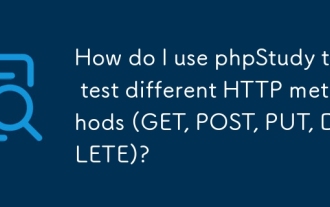 Comment utiliser PHPStudy pour tester différentes méthodes HTTP (obtenir, publier, mettre, supprimer)?
Mar 17, 2025 pm 05:59 PM
Comment utiliser PHPStudy pour tester différentes méthodes HTTP (obtenir, publier, mettre, supprimer)?
Mar 17, 2025 pm 05:59 PM
L'article discute de l'utilisation de PHPStudy pour tester les méthodes HTTP (obtenir, publier, mettre, supprimer) via des scripts PHP et de la configuration.
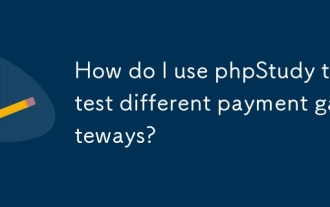 Comment utiliser PHPStudy pour tester différentes passerelles de paiement?
Mar 17, 2025 pm 06:04 PM
Comment utiliser PHPStudy pour tester différentes passerelles de paiement?
Mar 17, 2025 pm 06:04 PM
L'article explique comment utiliser PHPStudy pour tester différentes passerelles de paiement en configurant l'environnement, en intégrant les API et en simulant les transactions. Problème principal: configurer efficacement PHPStudy pour les tests de passerelle de paiement.
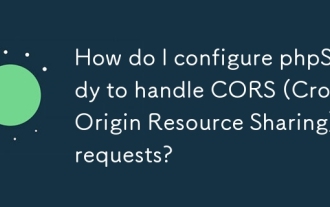 Comment configurer PHPStudy pour gérer les demandes CORS (partage de ressources croisées)?
Mar 17, 2025 pm 06:14 PM
Comment configurer PHPStudy pour gérer les demandes CORS (partage de ressources croisées)?
Mar 17, 2025 pm 06:14 PM
L'article discute de la configuration de PHPStudy pour COR, des étapes de détail des paramètres Apache et PHP et des méthodes de dépannage.





